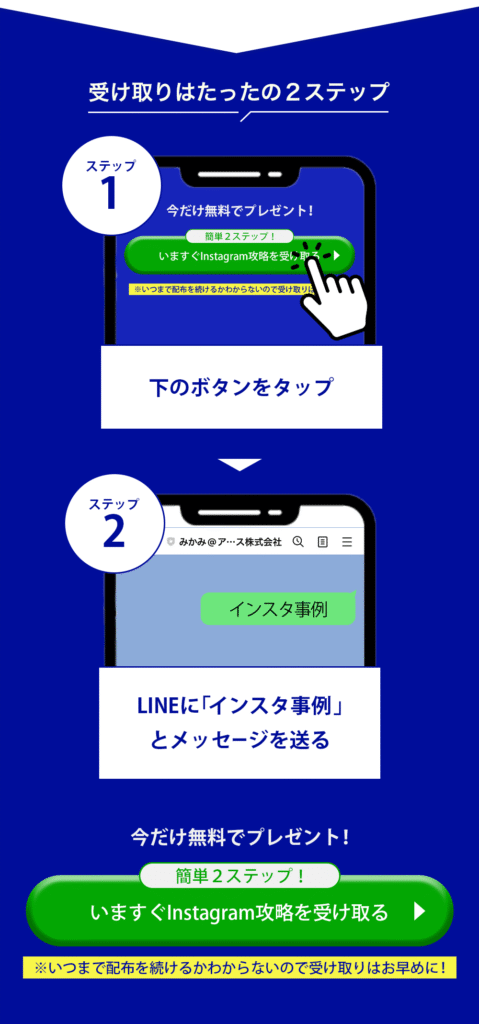インスタの「下書き」を活用しよう!保存できない・消える理由も解説


平日は仕事で忙しくて、頻繁には投稿できないよ…



◯曜日は打ち合わせが立て込んでいて、投稿を作る時間が取れないんだよな…
インスタは投稿作業に時間がかかるため、頻繁に更新することが難しいと感じている人も多いのではないでしょうか。
実はインスタには、投稿内容を一時的に保存しておける「下書き機能」があります。
下書き機能を活用すれば投稿を少しずつ作成したり、シェアする直前の状態でストックしたりできます。
忙しい方でも週末や予定が入りにくい曜日にまとめて翌週分の投稿を作っておけるため、忙しい日の作業の手間がかなり省けるでしょう。



この記事では、インスタの下書き保存のやり方や再編集の仕方、削除する方法、下書き機能の活用シーンなどについて解説していくよ!
実際に僕も下書き機能を活用し、投稿の作成や保存をしているんだ!
記事の解説を参考にしながら上手に活用して、アカウント運用の効率化を図ろう!



僕”みかみ”はSNSの総フォロワーが25万人以上で、SNS運用で月商1億円を達成した経験があるんだ!
現在は収益化の経験を活かして、SNS運用や運用代行で月100万以上稼ぐ受講生を何人も輩出しているコンサルコミュニティ「スキルプラス」や「Success-Learning.AI」を運営しているよ!
ちなみに、西武鉄道にはスキルプラスの車両広告が掲載されているから、乗ったときはぜひチェックしてみてね!
目次
インスタで投稿を下書きに保存する方法
インスタで投稿を下書きに保存する手順は、次の7ステップです。
STEP
画面下部の[+]をタップする
STEP
写真または動画を撮影またはアップロードする
STEP
画面右上の「次へ」をタップする
STEP
キャプションを入力する
STEP
画面左上の「<(戻る)」でフィルターと編集画面に戻る
STEP
もう一度、画面左上の「<(戻る)」をタップする
STEP
”このまま戻ると、編集内容は破棄されます。”とポップアップが表示されたら「下書きを保存」を選択する
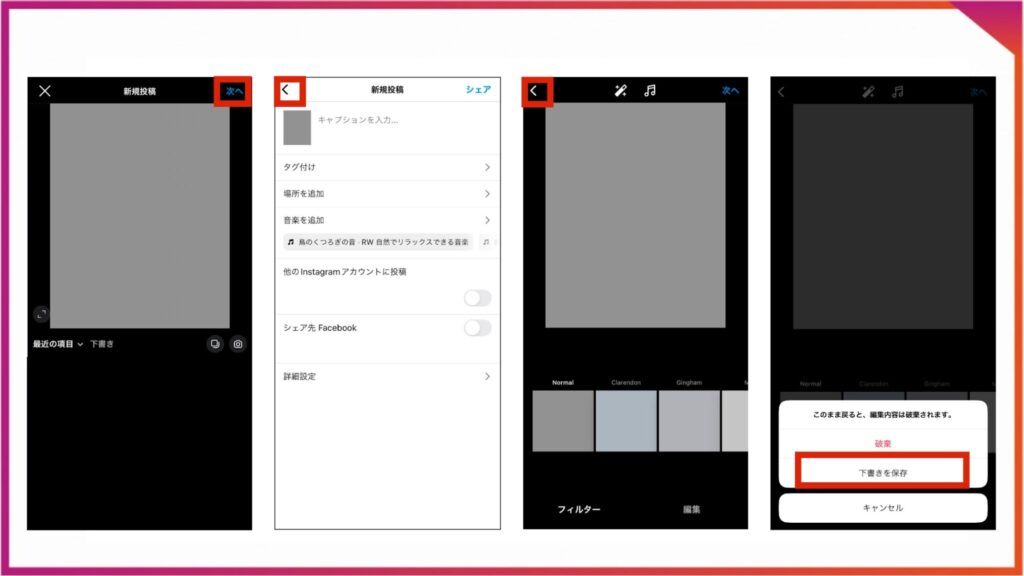
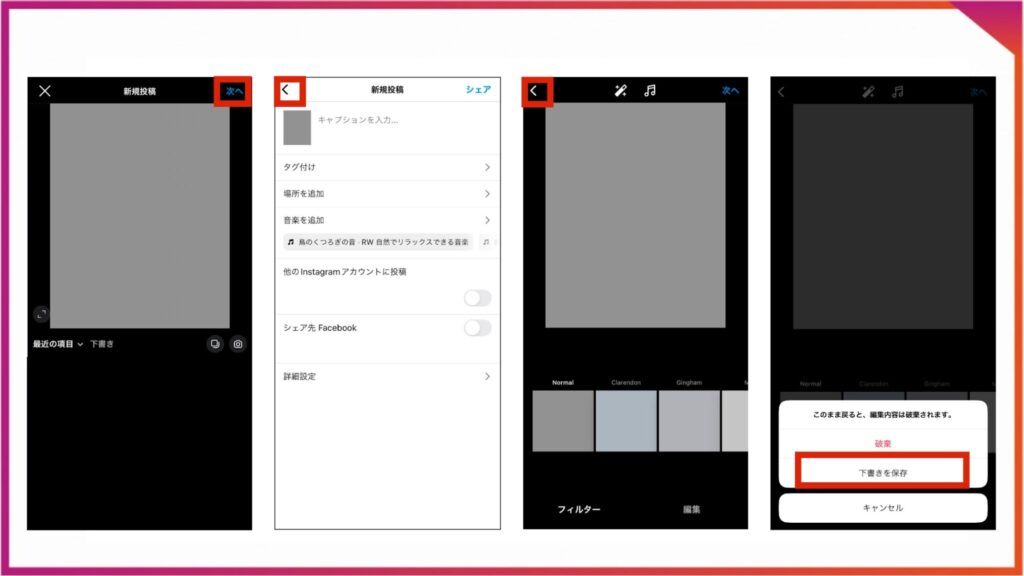
詳しくは、後ほど解説していきます。



投稿作業を途中まで進めておけば、そのまま下書きとして保存できるよ!
実際に、僕も下書きに投稿をストックしているんだ!
インスタで下書きを再編集して投稿する方法
インスタで下書きに入れた投稿を再編集してシェアする手順は、次の6ステップです。
STEP
画面下部の[+]をタップする
STEP
新規投稿画面の写真・動画一覧の上の「下書き」タブを選択する
STEP
下書き一覧の中から再編集したい写真または動画を選択する
STEP
画面右上の「次へ」をタップする
STEP
再編集する
STEP
画面右上の「シェア」をタップして投稿する
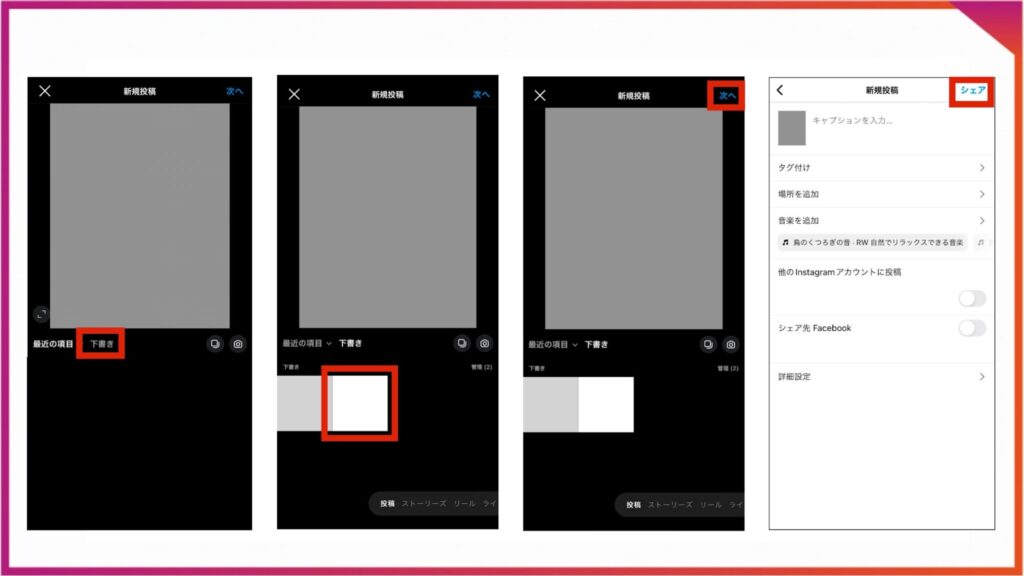
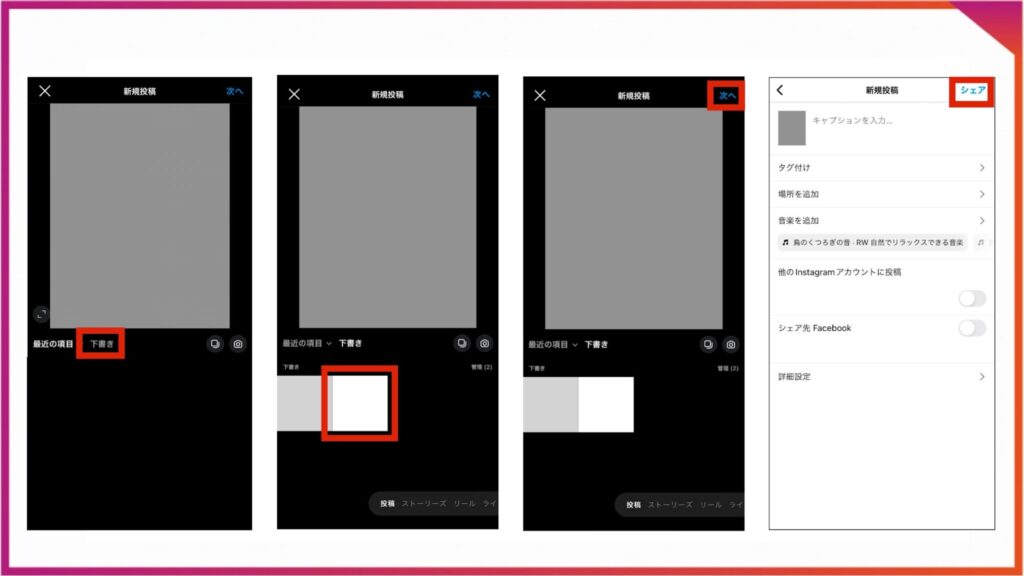
投稿で再編集ができるのは、キャプションやタグ付け・場所の追加などの各種設定項目です。
下書きに入れた写真や動画自体を、再編集で変更したり追加したりすることはできません。
写真や動画自体を変更・追加したい場合は、途中まで作成したキャプションの文章をコピーして、新規の投稿画面で最初からやり直すようにしましょう!



インスタの下書きは、再編集も簡単できるんだ!
僕も画像や動画を先に作っておいて、キャプションやタグ付けなんかはすき間時間に追加しているよ!
インスタで下書き保存した投稿を削除する方法
インスタで下書き保存した投稿を削除する手順は、次の7ステップです。
STEP
画面下部の[+]をタップする
STEP
新規投稿画面の写真・動画一覧の上の「下書き」タブを選択する
STEP
下書き一覧の右上の「管理()」をタップする
STEP
画面右上の「編集」をタップする
STEP
一覧の中から削除したい写真または動画を選択する
STEP
画面右上の「完了」をタップする
STEP
「よろしいですか?」のポップアップが表示されたら「投稿を破棄」を選択する



「重複していた」「ボツになった」など、投稿しない下書きがあったら定期的に整理しよう!
インスタで投稿の下書きが保存できない4つの原因



投稿が何度やっても下書きに保存されないんだけど…
インスタで投稿の下書き保存ができない場合に考えられる原因は、主に次の4つです。
- キャプションなどが入力されていない
- ブラウザ版/PC版インスタグラムを使っている
- インスタアプリのバージョンが古い
- インスタアプリの不具合や通信エラー
それぞれの原因に合った解決法を紹介していくため、下書き保存ができない場合は手順通りに対処してみましょう!
1.キャプションが入力されていない
インスタでは写真投稿の場合、キャプションが入力されているかタグや場所の追加がされていないと、下書き保存ができない仕様になっています。
写真だけ保存しておきたい場合は、仮でキャプションに1文字以上を入力すれば、下書き保存ができるようになります。
2.ブラウザ版/PC版インスタを使っている
インスタはパソコンからの投稿もできますが、パソコン版には下書き保存機能がないため注意が必要です。
スマホのブラウザ版も同様に、下書き保存機能はありません。



投稿作業の途中で中断する可能性がある場合は、スマホアプリ版のインスタを使おう!
3.インスタアプリのバージョンが古い
インスタアプリのバージョンが古いと、投稿を下書き保存する機能が使えない場合があります。
古いバージョンのままでは下書き機能以外の最新機能も使えず、エラーや不具合の原因にもつながりやすいです。
インスタアプリは定期的にアップデートして、常に最新の状態を保ちましょう!
バージョンアップによってアプリがアンインストールされ、下書きがすべて消えてしまうリスクがあります。
下書きにいくつかの投稿が保存されている場合は、消えて困らないよう十分に注意してください。
4.インスタアプリの不具合や通信エラー
インスタでは正しい手順で下書き保存をしても、まれにうまく保存されないケースがあります。
このような場合は、インスタアプリの不具合や通信エラーが考えられ、スマホ、アプリの再起動やアップデートによって、改善する可能性があります。
それでも改善されなければ、しばらく時間をおいてから再度試してみてください。
インスタで投稿の下書きが消えてしまう4つの原因



投稿を下書きに入れたはずなのに、どこを探してもない!
インスタで下書き保存した投稿が消えてしまった場合に考えられる主な原因は、次の4つです。
- 別のデバイスを使っている
- インスタからログアウトした
- インスタアプリをアンインストールした
- インスタアプリがアップデートされた
投稿の下書きが消える原因を事前に理解し、あらかじめ対処しておきましょう。
1.別のデバイスを使っている
インスタの投稿下書きは、下書き保存をおこなったデバイスのみに記録されます。
スマホを新しくした場合、新しいスマートフォンに下書きは引き継がれないため注意が必要です。
スマホの機種変更をおこなうときは、インスタグラムの下書きに投稿が残っていないかを忘れずに確認するようにしましょう!



複数の運用担当者がそれぞれの端末でアカウントにログインしている場合も、下書きに入れた本人以外は下書き投稿を閲覧できないから注意してね!
2.インスタアカウントからログアウトした
インスタアプリでアカウントからログアウトすると、下書きに保存されたものがすべて消えてしまう恐れがあります。
アカウントからログアウトをする前には、必ず下書きに大事な投稿がないかを忘れずに確認しましょう。
3.インスタアプリをアンインストールした
インスタアプリを一度アンインストールして再度インストールした場合、下書きに入っていた投稿がすべて消えてしまいます。
何らかの理由でインスタアプリのアンインストールをおこなうときは、消えると困る下書きがないかをあらかじめ確認してから実行するようにしましょう!
4.インスタアプリがアップデートされた
インスタアプリのアップデートにより、知らないうちにアプリがアンインストールされて下書きがすべて消えてしまう恐れがあります。
消えると困る下書きがある場合は、インスタアプリを自動でアップデートされない設定にしたり、アップデートの日時をインスタの公式X(Twitter)などでチェックしたりすると良いでしょう。



下書きがなくなっている原因は
・下書きをした端末以外の端末を使っている
・パソコンやスマホのブラウザ版を使っている
・アカウントのログアウトをしてしまった
・アプリをアンインストールしてから再インストールした
・アプリがアップデートされた
どれかに当てはまるからチェックしてみて!
下書きに保存した投稿は長く残さず、早めに投稿するのがいいかも!
インスタで投稿の下書き保存機能を活用できるシーン4選
インスタで投稿を下書き保存するやり方は分かったけど、メリットや便利な場面がイメージできない人もいると思います。
ここからは、インスタの下書き機能を上手く活用できる代表的なシーンを4つ紹介します。
- すき間時間に少しずつ編集する
- 投稿のストックを複数作っておく
- 複数の編集パターンを比較する
- メモ代わりとして使う
下書き保存の活用方法をマスターして、インスタの投稿や運用の効率化を図っていきましょう!
1.すき間時間に少しずつ編集する
日々の業務が忙しく、なかなかまとまった時間が取れない運用担当者は下書き機能を活用すれば、隙間時間に少しづつ投稿作業を進められます。
急な用事で編集を中断しても、最初から作業をやり直す必要がなくなるため非常におすすめです。



実際に僕も、下書きを活用しながら空いた時間を活用して編集しているよ!
2.投稿のストックを複数作っておく
空き時間や予定が立て込んでいない日にまとめて作業をおこない、下書きにいくつかのストックを作っておくのもおすすめです。
投稿をストック保存することで、忙しい日に慌てて作業をおこなう必要がなくなるため、ミスの防止や投稿のクオリティを維持しやすくなります。
また、インスタには指定した日時に自動で投稿してくれる予約投稿機能があります。
予約投稿を活用してインスタのアカウント運用を効率化したい人は、以下の記事を参考にするのがおすすめです。
あわせて読みたい

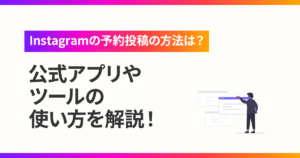
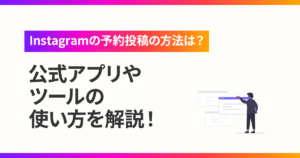
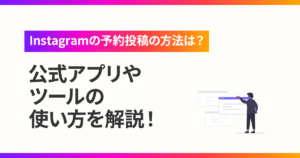
インスタの予約投稿の方法は?公式アプリやツールの使い方を解説!
インスタでアカウント運用を始めて定期的に投稿していこうと意気込んでいたものの、継続的に投稿するのが難しくて悩んでいる人も多いのではないでしょうか。 毎日忙しく…



僕も実際に活用しているけど、下書きと予約投稿は運用の効率がアップするからおすすめだよ!
3.複数の編集パターンを作って比較する
インスタでは同じ写真や動画でも、構図やフィルター、エフェクトなどの違いで見え方が大きく異なります。
これらの編集の違いは、サムネイルのデザインや見え方を決める重要な要素であり、投稿の伸びに直結する重要なポイントです。
いくつかの編集パターンを作成してそれぞれ下書き保存をすれば、下書き一覧で実際の見え方を並べてチェックできます。
アカウントのクオリティを上げるためにも、投稿の構図やフィルター、エフェクトなどで迷ったときは複数パターンを作ってみて、もっとも良く見えるものを選びましょう。
インスタの投稿画像に文字を入れる方法やおすすめの編集アプリ、映えやすい文字入れのコツについて詳しく知りたい人は、以下の記事も参考にしてください。
あわせて読みたい

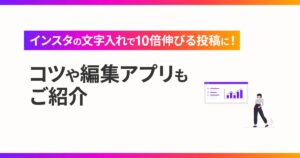
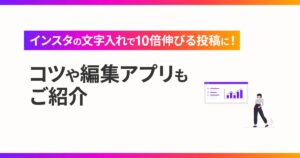
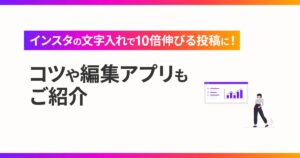
Instagramの文字入れで10倍伸びる投稿に!コツや編集アプリ3選もご紹介
Instagramの投稿に文字入れをしたいと思っているものの、どのようなフォントやレイアウトで作成したら良いのかが分からずに悩んでいる人も多いのではないでしょうか。 I…
4.メモ代わりとして使う
インスタに載せる写真や動画を撮影してから時間が経ってしまい、カメラロールの大量のデータの中に埋もれてしまって探すのに時間がかかった経験はないでしょうか。
あるいは、せっかく撮った写真や動画の存在を忘れてしまう場合もあるでしょう。
撮影してすぐにインスタに投稿をアップロードして下書きに入れておけば、フォルダをさかのぼって画像や動画を探す手間が省けます。



時間の余裕があるときは、キャプションに伝えたいことを軽くメモしておくと、投稿作業をするときに役立つよ!
とにかくインスタに投稿する写真や動画を作ったら、下書きに保存しておこう!
隙間時間に作業できるだけじゃなく、でき上がったものを比較することで質の高い投稿も目指せるよ!
インスタの投稿作成を効率化するならAIを活用するのがおすすめ
インスタで効率良く投稿を制作して、作業や運用の時間を大幅に削減するなら、AIツールを活用するのがおすすめです。
ChatGPTやClaudeなどのAIを活用すれば、数時間~数日かかっていた投稿制作の時間が、数分〜数十分に短縮できます。
企画からデザイン、制作まで、指示(プロンプト)を出すだけで対応してくれるのが、AIの大きなメリットです。
投稿や運用の時間が確保できていない人は、AIを活用して効率化を図るのがおすすめです。



僕も実際にAIを使って効率良くアカウントを運用しているし、AI活用やSNS運用が誰でも簡単に学べる「スキルプラス」「Success-Learning.AI」も運営しているんだ!
インスタ運用にAIを取り入れたい人は、以下の記事を参考にしてみてください。
あわせて読みたい




AIを使わずに副業するとかまじ!?AI×SNSの稼ぎ方4選
SNSを使った副業が盛んになった昨今、AIを活用し短時間で効率よく稼ぐ人が増えてきましたAIツールを活用すれば、今まで5時間もかけていた作業を20分に減らすことだっ…
AIツールを活用して、Instagramの投稿作成を自動化しませんか?
インスタの投稿は、ChatGPTやClaudeなどのAIツールを活用すれば、短時間で高品質なものが誰でも簡単に量産できるようになります。
外注をせずに投稿作成や、アカウント運用にかかる時間を大幅に短縮したいと思っている人におすすめです!
他にも、具体的なプロンプト(指示)を入力すれば、運用の分析や改善のアドバイスなども具体的にしてくれます。
まだ、SNS運用にAIを使用したことがなく、手作業で作成や運用をしている人は、ぜひ以下の無料プレゼントを今すぐ受け取ってみてください。
SNS運用でAIツールを活用している競合が少ない今がチャンスですよ!
まとめ:インスタの下書き保存を活用して投稿の効率化を目指そう
この記事では、インスタの下書き保存のやり方や再編集・削除の仕方、下書き機能の活用シーンなどについて紹介しました。



まずは、下書きを一度使ってみて!
投稿が保存されないとか、下書きが消えるなどの不具合がある場合は、ココを読んでもう一度チェックしてみよう。
一度写真や動画を下書きに保存しておけば、隙間時間にキャプションを書いたり、編集したりできるよね!
複数パターン作ってみて、比較して一番いいものを選ぶこともできる。
時間があるときにまとめて作業して、ストックを作っておこう!
インスタの下書き機能を使えば、隙間時間を上手く活用して投稿を作成したり、時間があるときにまとめて作業したりできるようになります。
いくつかの編集パターンを作って、その中から一番良いものを選ぶことも可能です。
インスタ運用の効率化や、投稿画像のクオリティを上げたいと考えている運用担当者は、ぜひ下書き機能を活用してみてください。
更新作業の手間を最小限にして、さらに効率の良いインスタ運用を目指したい人は、「予約投稿機能」を活用するのがおすすめです。
以下の記事では、インスタの予約投稿のやり方や予約投稿を行うときの注意点、必要なツールについて解説しています。
あわせて読みたい

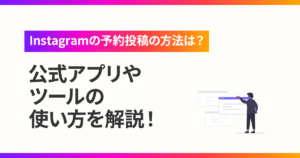
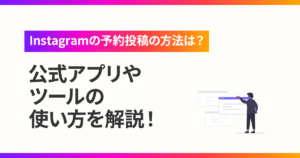
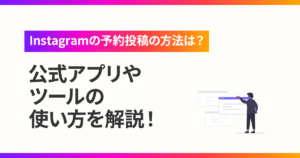
インスタの予約投稿の方法は?公式アプリやツールの使い方を解説!
インスタでアカウント運用を始めて定期的に投稿していこうと意気込んでいたものの、継続的に投稿するのが難しくて悩んでいる人も多いのではないでしょうか。 毎日忙しく…



【みかみのほんき、見てみない?】
僕、みかみがほんきでガチガチに作り込んだ特典を、今だけ配布中!
「Instagramアフィリエイト大全(月100万円売り上げの事例も)」
「ショート動画最新トレンドアカウントまとめ資料」
これらを始めとする素晴らしい資料を公開中!
興味がある人はアドネスラボ資料配布ページから見てみてね!
ビジネスの本質、見ていきませんか?
“創業3年で年商20億”という
ヤバい会社を作っちゃった僕が
✅初心者でも実践できて中上級者たちをごぼう抜き
✅ジャンルやトレンドには1mmも左右されない
✅収入の桁が1つも2つもUP
そんな“ビジネスの本質”を余すことなくお伝えしていきます。
僕はこれまで、この”ビジネスの本質”を1,000人以上に教えてきて月収100万を超える生徒もたくさん輩出してきました。
(出てきすぎて、途中で数えるのやめた笑)
そんなビジネスの本質の中で、まず押さえてほしい内容を今回、動画にしました。
僕のハズーい過去も全部、話したので、楽しく見れると思います。笑
視聴はたったの2ステップ
STEP1.下のボタンをタップ
STEP2.LINEで送られてくるリンクをクリックする
今なら”無料公開”でお届けしています。
元々有料で販売する予定だったものですので、受け取りはお早めに。